Windows远程Linux桌面
工作中,当我们遇到windows桌面远程连接linux桌面的需求,可以使用VNC,VNC是一个CS程序,需要在源主机和目的主机安装对应的VNC程序
1、实验环境
Windows 10:安装VNC Viewer
CentOS:安装VNC Server
辅助工具:终端Shell
2、前置
1、CentOS安装tigervnc-server
yum -y install tigervnc-server
2、CentOS关闭SELinux
3、CentOS关闭Firewalld(可选)
3、安装桌面环境
yum -y groupinstall "X Window System"
yum -y install gnome-classic-session gnome-terminal control-center liberation-mono-fonts
4、启用图形界面
systemctl set-default graphical.target
5、修改配置
cp /lib/systemd/system/vncserver@.service /etc/systemd/system/vncserver@:1.service
vim /etc/systemd/system/vncserver@:1.service # 修改如下3处代码:
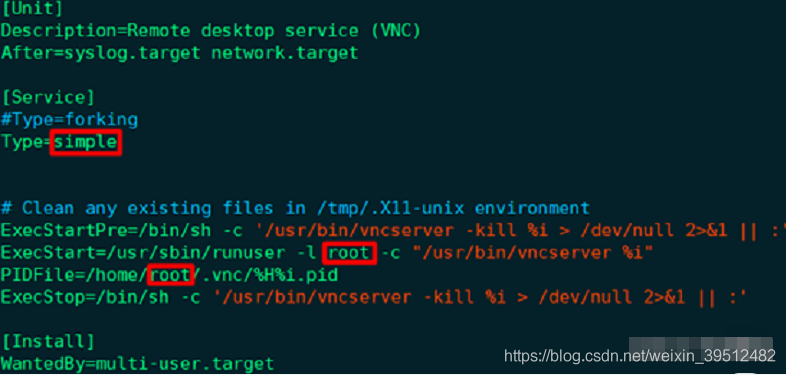
重启
systemctl daemon-reload
6、设置VNC连接密码
vncserver
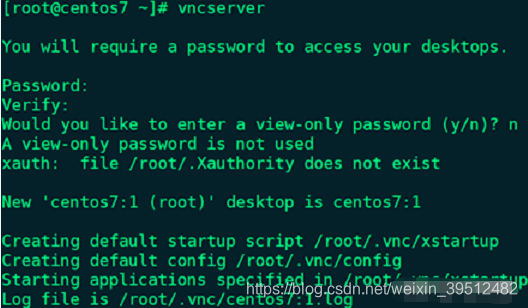
7、启动VNC服务
systemctl start vncserver@:1.servicee
8、验证开启、开机自启
ss -tunlp | grep vnc
systemctl enable vncserver@:1.service
9、Windows10安装
VNC客户端工具VNC Viewer
输入VNC服务端的IP地址:1即可进行连接。默认第一个端口是5901,第二个端口是5902,以此类推
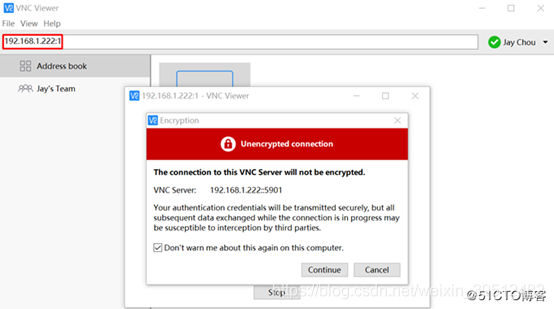
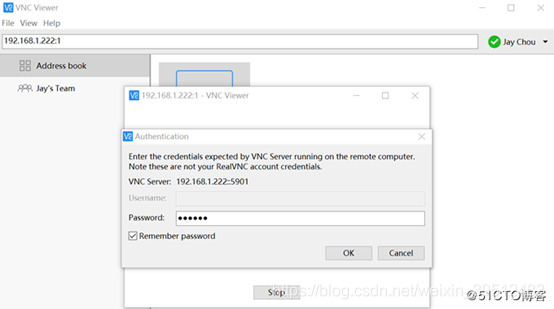

版权声明:本文为weixin_39512482原创文章,遵循 CC 4.0 BY-SA 版权协议,转载请附上原文出处链接和本声明。